PDFArea PDF to Text Converter是一款专业的pdf转txt工具。需要把pdf格式文件转为txt格式文件的你快来久友下载站下载 PDFArea PDF to Text Converter 吧!该软件旨在将PDF文档转换为文本文件。它能够转换加密的PDF文档,并允许您选择转换所有页面或指定页面。有需要的用户欢迎来久友下载站下载~
功能特色:
快速将PDF文档转换为文本文件。
不需要Adobe AutoBAT软件。
不依赖于任何打印驱动程序。
批量转换PDF文档。
支持加密的PDF文档。
您可以选择转换所有页面或指定页面。
支持所有语言。
支持拖放文件。
常见问题:
pdf转txt格式出现文本成批断行,怎么办?
将转换后的txt文本粘贴进Word内,全文都是断行。
在Word内,按Ctrl+H打开文本替换窗口;
在文本替换窗口中,“查找内容”后的文本框中输入^p;
在“替换为”后的文本框中不填任何内容;
这时你不应该点击全部替换,如果你这样操作的话,整个文章就变成一段了。这也不利于我们的阅读。我们想要的是一个段落清晰的文章。这就需要文章该分段的地方分段,不该分段的地方不分段。这时Word强大的快捷键功能就派上用场了。
先将光标定位于最初需要清除断行的位置;
再用鼠标点一下“查找和替换”窗口边框;
用手指按住alt键,另一指头不停地按R键,直到合适的段尾就停下,这个过程需要用眼睛盯着文章,留意哪个地方应作为一段的结尾;
到了合适的段尾,就不应该清除断行了。
这时要换快捷键了,按住Alt键的那个手指不要动,另一手指按f键:略过本行结尾,跳到下行结尾,直到跳到下一处要清除断行的位置,再改成Alt+R组合键。总而言之,就是Alt+R组合键和Alt+F组合键的有效配合,这样就行了。
使用感受:你会发现,除少数切换行的时候,需要Alt+F组合键。大部分的时候,都是在按住Alt键的同时,不停地点R就行了。
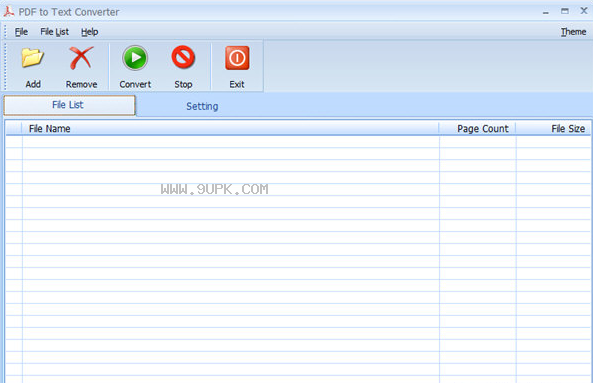
使用说明:
1、下载双击“pdf-to-text.msi”文件完成安装并运行软件。
2、点击【Add】选择需要进行转换的PDF文件。
3、设置文件保存目录、转换页数,可选择页面分节符。
4、点击【Convert】完成转换。
系统要求:
1、Windows XP / Vista / Windows 7 / 8 / 10
2、大约15 MB的磁盘空间用于安装。



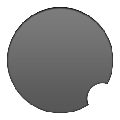


 人言 1.2安卓版
人言 1.2安卓版 识趣儿 1.1安卓版
识趣儿 1.1安卓版 聚伙玩儿 1.1安卓版
聚伙玩儿 1.1安卓版 坐坐 1.2.6安卓版
坐坐 1.2.6安卓版 众人玩 1.2安卓版
众人玩 1.2安卓版 Club 1.5.6安卓版
Club 1.5.6安卓版 生姜群聊 1.5.6安卓版
生姜群聊 1.5.6安卓版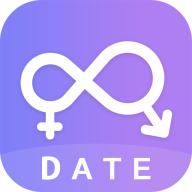 约杯咖啡
约杯咖啡 蛋白 1.1.3安卓版
蛋白 1.1.3安卓版 兴趣圈 1.0.2android版
兴趣圈 1.0.2android版 拼拼 1.9.4android版
拼拼 1.9.4android版 春花开 1.9.4android版
春花开 1.9.4android版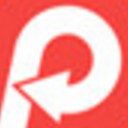 字幕文件转换器有着非常全面的格式转换功能,让你可以把字幕文件自由的转换成为各种的格式,而且字幕文件转换器正式版使用起来也非常简单,没有什么高难度的操作,是你字幕格式转换的好帮手!喜欢可以来久友下载站下载~
字幕文件转换器有着非常全面的格式转换功能,让你可以把字幕文件自由的转换成为各种的格式,而且字幕文件转换器正式版使用起来也非常简单,没有什么高难度的操作,是你字幕格式转换的好帮手!喜欢可以来久友下载站下载~  Xilisoft HD Video Converter曦力音频视频转换支持标清格式间和高清格式间的转换功能,自带多种预置方案,满足不同用户需求,包含了高清视频编解码、视频间和音频间的转换、音频文件的提取、图片视频制作等功能。喜...
Xilisoft HD Video Converter曦力音频视频转换支持标清格式间和高清格式间的转换功能,自带多种预置方案,满足不同用户需求,包含了高清视频编解码、视频间和音频间的转换、音频文件的提取、图片视频制作等功能。喜...  FoxPDFjpg转换工具比起其它的转换软件来讲,界面更加整洁、功能更加强大、操作更加简单,通过它,用户能够非常便捷的将JPG格式文件转换成PDF格式文件,比起支持批量转换功能,只需要把JPG文件拖拽到软件界面中,点击转...
FoxPDFjpg转换工具比起其它的转换软件来讲,界面更加整洁、功能更加强大、操作更加简单,通过它,用户能够非常便捷的将JPG格式文件转换成PDF格式文件,比起支持批量转换功能,只需要把JPG文件拖拽到软件界面中,点击转...  你在看英语文章的时候,可以用Ginger来检查,什么语法、误用词汇和拼写错误都可以检测出来,需要的用户快来久友下载站下载吧。
你在看英语文章的时候,可以用Ginger来检查,什么语法、误用词汇和拼写错误都可以检测出来,需要的用户快来久友下载站下载吧。 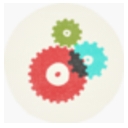 AWeb Developer包括复杂的表格、框架,支持同时多页预览,可以分屏同时显示原码和预览,也可以作为XML, Java Script和Rich text的 编辑器,功能强大,操作简单,十分好用。喜欢可以来久友下载站下载~
AWeb Developer包括复杂的表格、框架,支持同时多页预览,可以分屏同时显示原码和预览,也可以作为XML, Java Script和Rich text的 编辑器,功能强大,操作简单,十分好用。喜欢可以来久友下载站下载~  QQ2017
QQ2017 微信电脑版
微信电脑版 阿里旺旺
阿里旺旺 搜狗拼音
搜狗拼音 百度拼音
百度拼音 极品五笔
极品五笔 百度杀毒
百度杀毒 360杀毒
360杀毒 360安全卫士
360安全卫士 谷歌浏览器
谷歌浏览器 360浏览器
360浏览器 搜狗浏览器
搜狗浏览器 迅雷9
迅雷9 IDM下载器
IDM下载器 维棠flv
维棠flv 微软运行库
微软运行库 Winrar压缩
Winrar压缩 驱动精灵
驱动精灵